DCP-L6600DW
Ofte stillede spørgsmål og fejlfinding |
Gem scannede data i en mappe som en pdf-fil
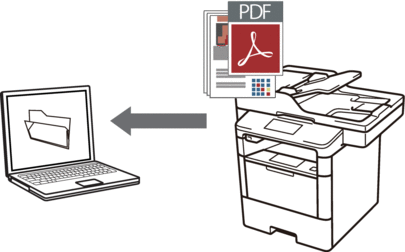
Brug scan-knappen på maskinen for at foretage midlertidige ændringer i scanningsindstillingerne. Permanente ændringer skal foretages vha. Brother's ControlCenter-software.
- Ilæg dokumentet.
- Tryk på
 [Scan].
[Scan]. - Svirp til venstre eller højre for at få vist
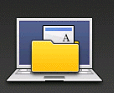 [til fil].
[til fil]. - Tryk på
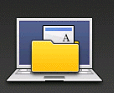 [til fil]. Ikonet flyttes til midten af touchscreenen og bliver fremhævet med blå farve.
[til fil]. Ikonet flyttes til midten af touchscreenen og bliver fremhævet med blå farve. - Tryk på
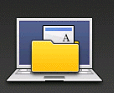 [til fil].
[til fil]. - Hvis maskinen er tilsluttet netværket, skal du svirpe op eller ned eller trykke på
 eller
eller  for at få vist den computer, du vil sende data til, og derefter trykke på computernavnet.
for at få vist den computer, du vil sende data til, og derefter trykke på computernavnet. 
Hvis du på displayet bliver bedt om at indtaste en PIN-kode til computeren, skal du indtaste den firecifrede PIN-kode på displayet og trykke på [OK].
- Gør et af følgende:
- Scanningsindstillingerne ændres ved at trykke på [Indstill.] og derefter gå til næste trin.
- Standard scanningsindstillingerne benyttes ved at trykke på [Start].
Maskinen begynder at scanne. Hvis du anvender maskinens scannerglas, så følg instruktionerne på berøringsskærmen for at afslutte scanningsjobbet.

For at ændre scanningsindstillingerne skal Brothers Control Center-software være installeret på en computer, der er tilsluttet maskinen.
- For at scanne begge sider af dokumentet (DCP-L6600DW/MFC-L5750DW/MFC-L6800DW/MFC-L6900DW):
- Tryk på [2-sidet scanning], og vælg dokumenttypen.
IndstillingBeskrivelse2-sidet scanning: Lang kant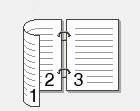 2-sidet scanning: Kort kant
2-sidet scanning: Kort kant
- Vælg de scanningsindstillinger, som du vil ændre:
- [Inds.]
- [Scanningstype]
- [Opløsning]
- [Filtype]
- [Dokumentstørrels]
- [Lysstyrke]
- [Kontrast]
- [ADF Auto ret op]
- [Spring blank side over]
- [Fjern baggrundsfarve]
(kun tilgængelig for valgene [Farve] og [Grå])

Hvis du vil gemme indstillingerne som en genvej, skal du trykke på [Gem som genvej].
- Tryk på [OK].
- Tryk på [Start].Maskinen begynder at scanne. Hvis du anvender maskinens scannerglas, så følg instruktionerne på berøringsskærmen for at afslutte scanningsjobbet.
Relaterede ofte stillede spørgsmål
- Scan flere sider til én fil i stedet for, at hver scanning gemmes som en separat fil.
- Ændre scanningsindstillingerne for scanning fra ControlCenter2 eller SCAN-knappen på maskinen (For Macintosh)
- Ændre scanneindstillingerne for scanning fra ControlCenter4 eller SCAN-knappen på maskinen (For Windows)
- Jeg kan ikke finde destinationscomputeren på netværket, når jeg forsøger at scanne et dokument ved hjælp af maskinens SCAN-tast eller kontrolpanel.
- Lagring af scannede data i en mappe som en PDF-fil med ControlCenter4 Starttilstand (Windows®)
- Lagring af scannede data i en mappe som en PDF-fil med ControlCenter4 Avanceret tilstand (Windows®)
- Lagring af scannede data i en mappe som en PDF-fil med ControlCenter2 (Macintosh)
